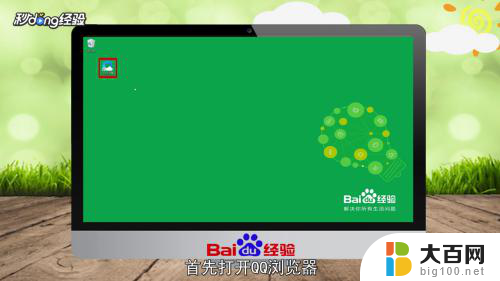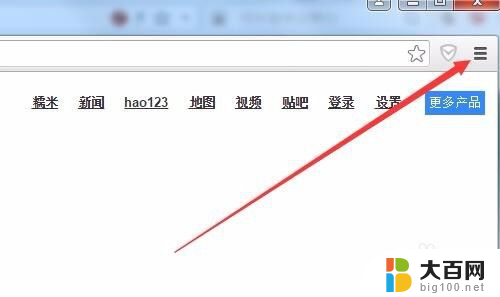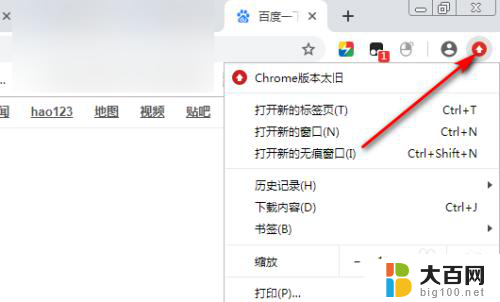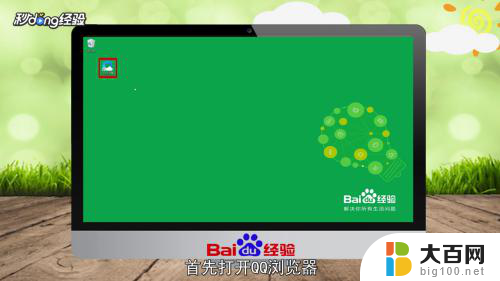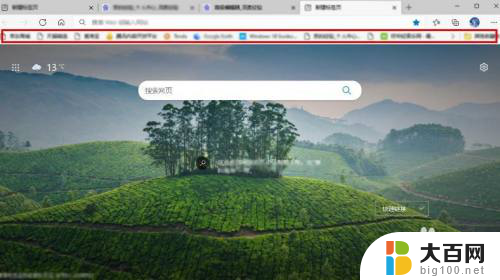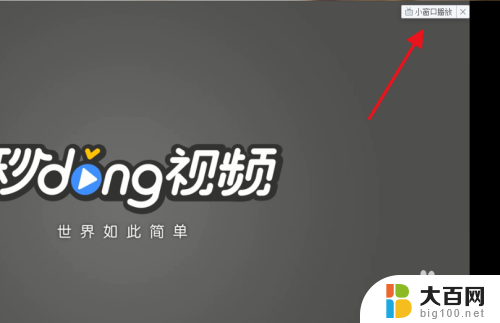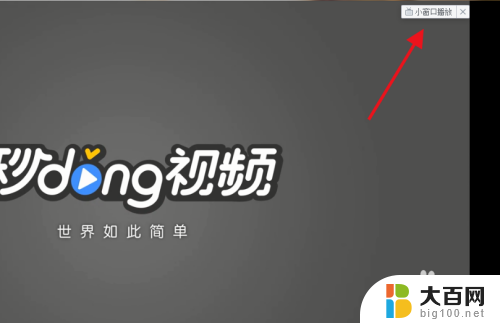浏览器允许弹出窗口怎么设置 新版Edge浏览器如何禁止或允许弹出窗口
更新时间:2023-10-04 11:51:40作者:yang
浏览器允许弹出窗口怎么设置,新版Edge浏览器作为一款强大的网络浏览工具,提供了丰富的功能和设置选项,其中包括允许或禁止弹出窗口的设置,弹出窗口在浏览器中使用广泛,但有时候也会给用户带来不必要的干扰和安全风险。了解如何设置新版Edge浏览器的弹出窗口功能,可以帮助我们更好地掌控和管理我们的浏览体验。接下来我们将介绍如何在新版Edge浏览器中进行弹出窗口的设置,以便根据个人需求进行禁止或允许的操作。
步骤如下:
1.打开Edge浏览器,点击右上角的【•••】。
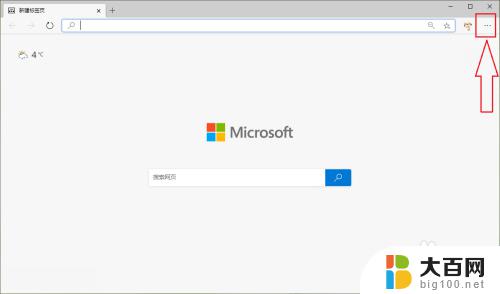
2.点击【设置】。
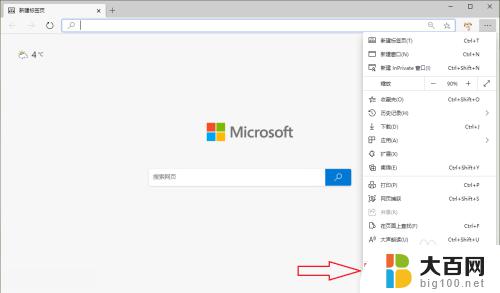
3.点击【Cookie和网站权限】。
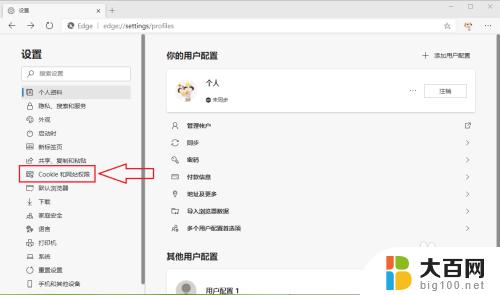
4.●找到“弹出窗口和重定向”,可以发现此时的状态是“已阻止”;
●点击【弹出窗口和重定向】。
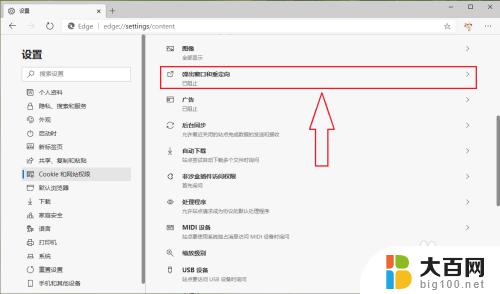
5.关闭“阻止”右侧的开关,即可允许网页弹出窗口。
注意:也可以点击“允许”右侧的【添加】,添加特定的网址允许弹出窗口。
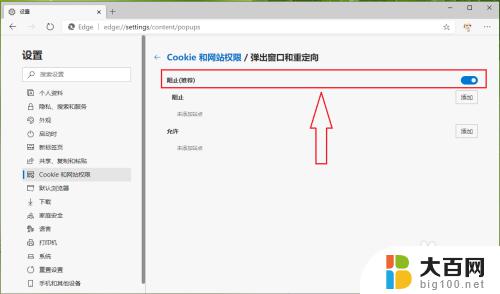
6.设置完成。
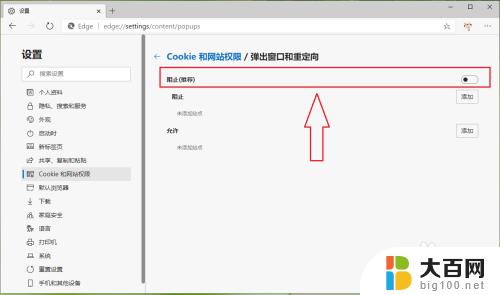
7.结果展示。
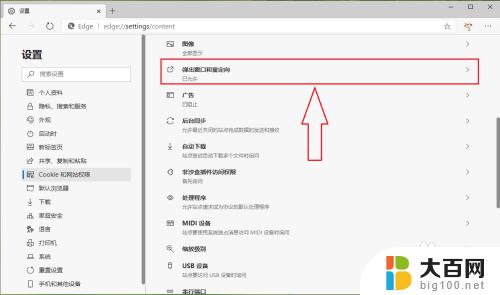
以上是关于如何设置浏览器允许弹出窗口的全部内容,如果您遇到了相同的问题,可以参考本文中介绍的步骤来进行修复,希望这些信息对您有所帮助。